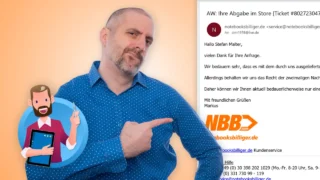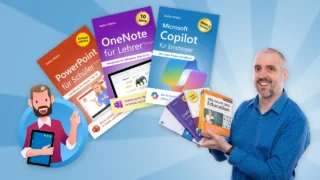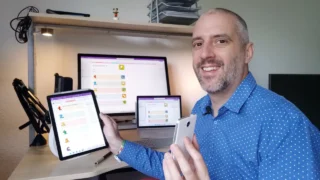Modernes Arbeiten mit Microsoft 365, Office & Co. in der Virtuellen Realität: Du kannst Deinen Windows-PC jetzt ganz einfach mit der Meta Quest 3 bzw. der Meta Quest 3S koppeln und dann alle Apps und Programme in der 3D-Welt bedienen
Was Du für die drahtlose Verbindung der Geräte brauchst und welche Funktionen Du kennen solltest, erfährst Du in dieser Anleitung.

Voraussetzungen für die PC-Verbindung
Die Voraussetzungen für Windows 11 in VR (Virtual Reality) bzw. MR (Mixed Reality) sind überschaubar. Diese Hardware und Software benötigst Du dafür:
- die Meta Quest 3 oder die günstigere Meta Quest 3S
- einen modernen PC mit flotter Grafikkarte (GPU)
- die aktuelle Version von Windows 11

Für diese Anleitung nutze ich die Meta Quest 3S. Die PC-Verbindung habe ich mit dem Surface Pro 11 mit Intel-Prozessor und mit meinem älteren Surface Studio 2 ausprobiert. Das VR-Erlebnis mit Windows 11 läuft in allen Konstellationen flüssig.
Beide Geräte, also Headset und Computer, müssen mit demselben, möglichst schnellen WLAN verbunden sein.
Schritt 1: Windows-PC vorbereiten
Gemeinsam haben Microsoft und Meta eine App entwickelt, die Windows 11 leicht in die Virtuelle Realität bringt. Du musst sie zuerst auf Deinem PC installieren.
Du findest die App Mixed Reality Link als Download im Microsoft Store – aber bislang nicht über die Suchfunktion, sondern nur über den obigen Link. Von hier aus kannst Du sie direkt herunterladen.
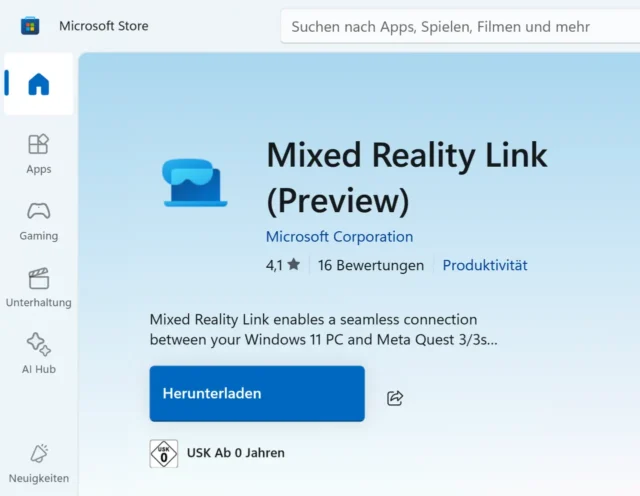
Wenn Du die App öffnest, erscheint ein QR-Code, der beim Verbinden des Headsets mit dem PC helfen kann.
Beachte, dass die App als Vorschauversion (Preview) zur Verfügung steht. Sie läuft bei mir einwandfrei. Trotzdem kann es zu Fehlern kommen. Die Entwickler haben auch schon Updates mit weiteren Funktionen angekündigt.
Schritt 2: VR-Headset vorbereiten
Auf der Meta Quest 3(S) kommt eigentlich die vorinstallierte App Remote Desktop zum Einsatz. Für die Verbindung zu Deinem PC musst Du zwei Vorbereitungen treffen:
- Öffne die Einstellungen Deines Headsets und wechsle links im Menü zur Seite Erweitert. Dort aktivierst Du den Eintrag Über Mixed Reality Link von Microsoft mit PC koppeln.

- Wechsle zum Horizon Store und suche nach dem Eintrag Windows-App – ebenfalls eine Vorschauversion.

- Du solltest diese kostenlose App nun zusätzlich herunterladen und installieren. Sie kümmert sich später darum, dass Dein PC-Desktop flüssig an die Meta Quest gestreamt, also übertragen wird.
Schritt 3: Windows-PC und Meta Quest 3(S) koppeln
Stelle nochmal sicher, dass beide Geräte eingeschaltet, nicht gesperrt sind und per WLAN mit demselben Netzwerk verbunden sind. Du musst PC und Headset nur einmalig koppeln. In Zukunft klappt die Verbindung natürlich schneller.
- Öffne die Windows-App (Vorschau) auf der Meta Quest.
- Wähle die Option „Verbindung mit einem PC in der Nähe herstellen“.

- Erlaube der App, sich mit Geräten in der Nähe zu verbinden.
- Wähle im neuen Fenster der App Remote Desktop den Gerätetyp Windows 11 aus (s. u.).

Jetzt sollst Du durch die Brille auf den QR-Code auf Deinem PC-Display schauen. Der Code wird automatisch erkannt und gescannt. Danach sollten beide Geräte miteinander verbunden sein.
In Zukunft musst Du auf dem Headset nur noch die App Remote Desktop öffnen und dann den gekoppelten PC auswählen.
Schritt 4: Windows-Desktop in VR anzeigen
Dein PC-Bildschirm sollte nun schwarz sein. Stattdessen ist Dein Windows-Desktop ein Fenster in der virtuellen Umgebung – so wie Du es sicher schon von anderen Anwendungen auf der Meta Quest 3(S) kennst.

- Du kannst das Fenster wie üblich vergrößern, verkleinern und an andere Positionen verschieben. Ich nutze dafür meist die Handsteuerung ohne Controller.
- Wenn Du die Mixed Reality mit echter Umgebung bevorzugst, kannst Du in der Meta Quest jederzeit die Option Passthrough aktivieren. Dann siehst Du Deinen Windows-Desktop zum Beispiel draußen im Garten oder im Café – auch hier in beliebiger Größe.

- Im Kino-Modus wiederum nimmt das Fenster auf Wunsch fast die ganze Wand in Deinem Büro oder Wohnzimmer ein. So hast Du Deine Word-Dokumente, Excel-Tabellen und PowerPoint-Präsentationen noch nie gesehen!
Schritt 5: Windows 11 in der Meta Quest 3(S) bedienen
Das solltest Du vorab über die Steuerung von Windows 11 in der Virtuellen Realität wissen:
- In der aktuellen Vorschauversion reagiert der angezeigte Desktop noch nicht auf das Bedienkonzept Deines Headsets. Per Handgesten und Controller lassen sich aktuell nur die Fenster anpassen (s. o.).
- Den PC kannst Du natürlich weiterhin mit seiner eigenen Hardware steuern, also zum Beispiel per Maus und Tastatur. Wenn Du im VR-Modus bist, wird Deine echte Hardware erfasst und zum Beispiel beim Tippen eingeblendet.

- Der PC-Ton kommt grundsätzlich auf Deinem Headset an. Die Audio-Weiterleitung kannst Du bei Bedarf auch ausschalten. Zeige dafür rechts unten im Fenster auf das Symbol für die Einstellungen und deaktiviere dann den oberen Schalter.

- Sehr gut gefällt mir, dass Du hier noch zwei weitere Displays hinzufügen kannst. Du hast also bis zu drei Bildschirme zur Verfügung, um Deine PC-Programme im Blick zu behalten – ohne dafür zusätzliche Monitore kaufen zu müssen. Positioniere die Fenster einfach frei im Raum und ziehe die gewünschten Anwendungen per Maus auf die jeweiligen Desktops.

Wie nutzt Du Windows 11 und die Microsoft-Tools in der Virtuellen Realität? Welche Möglichkeiten der Meta Quest 3 bzw. Meta Quest 3S findest Du im Arbeitsalltag besonders hilfreich? Ich bin gespannt auf Deinen Kommentar unter diesem Beitrag.

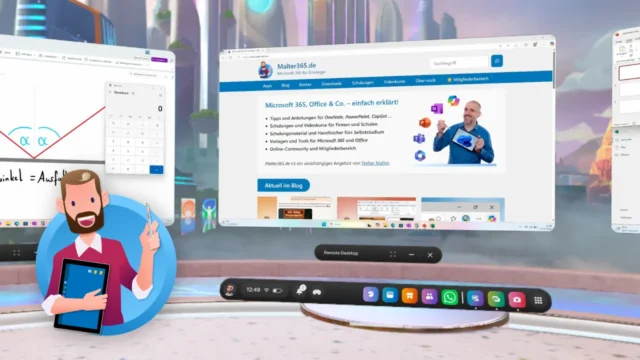
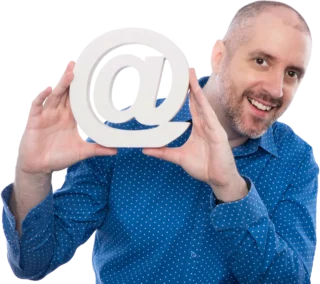

![Windows 11 auf altem Surface installieren - geht das? [Update]](https://www.malter365.de/wp-content/uploads/m365_surface_windows11_teaser-320x180.webp)